
Blenderのモデルを3Dプリンターで出力する方法|注意点&おすすめプリンター
Blender(ブレンダー)は3Dのモデルを制作できるソフトです。一昔前は映像制作ソフトとして認知されていましたが、昨今は個人でも3Dプリンターを購入できるようになったことから、3Dプリンターの出力物を制作するためにBlenderを使用するという方も増えてきました。
しかし、今まで3Dデータを制作した経験がある方の中にも「3Dプリンター用のデータはどうやって作れば良い?」「通常のモデルと何が違う?」と疑問をお持ちの方は多いことでしょう。
そこで今回は、Blenderで制作したモデルを3Dプリンターで出力する際の手順や、出力時の注意点、3Dプリンターできれいに出力するコツを解説します。3Dプリンターの導入を検討している方は、ぜひ参考にしてみてください。
Blender(ブレンダー)のモデルを3Dプリンターで出力する手順
まずは、Blender(ブレンダー)で制作したモデルを3Dプリンターで出力する手順について解説しましょう。
Blenderでモデリングする
まず、Blenderでモデリングを行いましょう。
Blenderでのモデリングにおいては、工業製品のように均一なデザインのものを制作したいならメッシュを使用したモデリング、もしくは押し出しで対応するようにしましょう。有機エラー! ハイパーリンクの参照に誤りがあります。的な形状のモデルを制作したい場合には、「スカルプトモデリング」で対応するとイメージに近いモデルを制作できます。
また、3Dプリンターで出力するモデルの場合、あまりにも小さな穴が空いていたり、細かい凹凸があったりするとうまく出力されません。したがって、できる限り単純な形状に調整することが大切です。
stlデータでエクスポートする
3Dプリンターで出力するためにはまずstlデータで書き出さなければなりません。
stlデータは3Dプリンターで広くサポートされているファイル形式の一つで、3Dモデルを三角形のポリゴンに分割して表現しているデータです。通常の.blendデータを使用していると次の手順でエラーが出てしまうため注意が必要です。
また、stlデータは編集履歴を残さない保存形式であるため、再度Blenderで開くと編集ができない状態になってしまいます。完成データではなく形状を確認するために3Dプリンターを使用する場合は、別で.blendファイルを保存しておくことが大切です。
スライスソフトにstlデータを入れる
次に、stlデータを3Dプリンターが読み込むデータに変換する必要があります。その変換機能を担っているのが「スライスソフト」です。
スライスソフトは、3Dプリンターを購入したときに用意されているものを使うか、サポート対象となっているスライスソフトをブラウザでダウンロードすることで使えます。スライスソフトの中でも有名なものとして挙げられるのは、多くのプリンターに対応している「CHITUBOX」です。
CHITUBOXの設定に関してはプリンターの説明書に記載されているため、そちらを確認してみてください。
サポートをつける
次に、サポートをつける作業が必要です。サポートとは、Blenderで作ったモデルを出力する際に、物理的法則をクリアするために設置される「支え」のことを指します。
たとえば、次のようなモデルがあったとします。
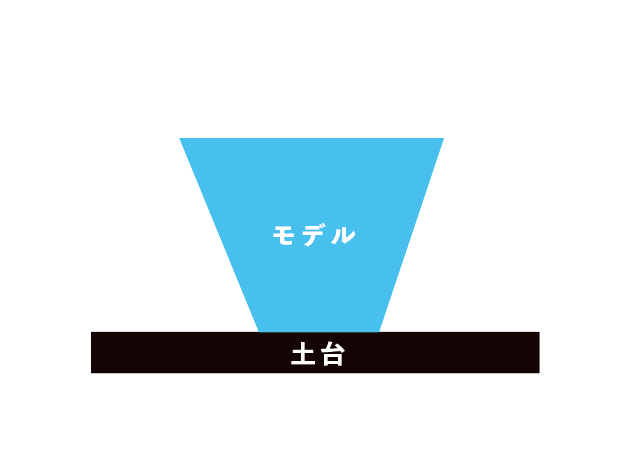
このモデルをFDM方式の3Dプリンターで出力することを考えると、下から印刷されていくため、以下の図のように重力に耐えられず落ちていってしまいます。
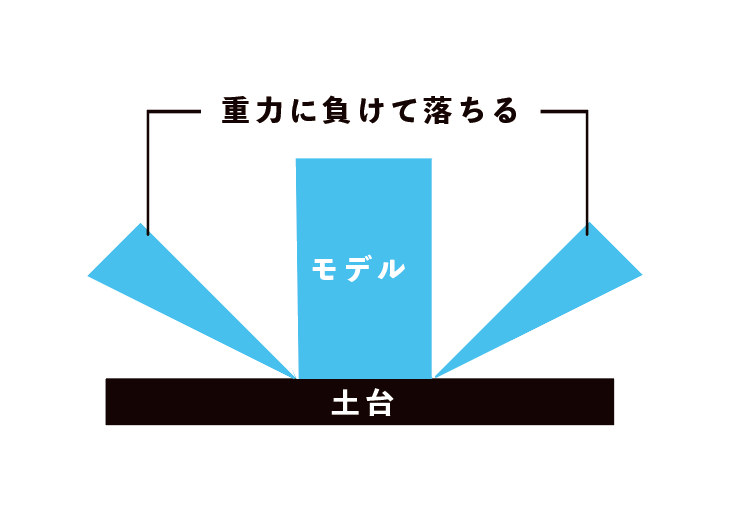
しかし、サポート材(赤色の部分)をつけることで、重力の制約をなくせるため、適切にモデルを出力することができます。

サポート材は設置しなければ確実に出力失敗してしまうため、細心の注意を払って設置する必要があります。
Blender(ブレンダー)のデータを3Dプリンターで出力する時の注意点
続いて、Blender(ブレンダー)のデータを3Dプリンターで出力する際の注意点について解説しましょう。
光造形3Dプリンターの場合は中空にしない
光造形3Dプリンターは、液体樹脂を使用して非常に高精度で複雑な形状を作成することができる機械です。しかし、このタイプのプリンターで中空形状を作成してしまうと液体がモデル内部に入り込み、正しく出力されないことがあります。また、液体の重みによって樹脂が剥がれてしまい、出力が失敗してしまうこともあるでしょう。
したがって、光造形の3Dプリンターを扱う場合は、中身が詰まったモデルにするか一部に穴を開けて液体が流れていくようなモデルを作ることが重要です。また、スライスソフトで液体を溜めない工夫を施すこともできます。
サポート材を正しく設置する
3Dプリンターで出力する際に、サポート材を正しく設置することが非常に重要です。
サポート材は、印刷物が自立できない箇所を支えるために使用されます。サポート材を設置する場合には、まずサポート材の密度とタイプを選択する必要があります。印刷物の特性に合わせてサポート材を設定することで、出力時に発生する歪みや歪曲を最小限に抑えることができます。
また、サポート材がどのように印刷物に接続されるかも考慮しなければなりません。どこに設置すれば抜け落ちが起きないか、サポート痕が目立たなくなるかを考え、適切な位置に設置しましょう。
データに問題がないかを確認する
3Dプリンターで出力する際に、データに問題があると正常に出力することができず素材と時間を無駄にしてしまいます。そのため、データに問題がないかを何度も確認することが大切です。
まずデータのよくある問題として、寸法や厚みによって出力が失敗してしまうことがあります。たとえば、あまりにも薄すぎるモデルを作ると、その部分が出力中に故障し、新たな層を形成できなくなってしまうケースがあります。
次に、出力形式が適切に設定されているかを確認することも重要です。基本的にはSTLファイル形式で問題ありませんが、誤ってobj形式で保存してしまうと、出力ができないこともあります。
スライスソフトでの加工まではできてもプリンターへ送った際にエラーが出ることは多いため、注意が必要です。
出力物のクオリティによって3Dプリンターを使い分ける
3Dプリンターは出力物のクオリティによって、使い分けることが大切です。一般的に、3Dプリンターの出力品質は、次のような要素によって左右されるといわれています。
- 解像度:高いほど滑らかな表現ができる
- 材料:材料によって強度や耐久性が変化する
- 速度:数時間でできるものから数日かかるものまである
たとえば、3Dプリンターで出力したものをそのまま製品として使用するなら滑らかな表現ができる高解像度のものが良いでしょう。しかし、試作品で使用するにもかかわらず高品質なプリンターを導入するのは目的に対してコストがあっていません。適切なプリンターを選択しなければ費用対効果が低くなってしまうため、注意しましょう。
昨今、3Dプリンターを使用できるラボを時間課金で利用できるケースが多いため、高品質なプリンターが必要なタイミングでラボを利用するというように使い分けることをおすすめします。
Blender(ブレンダー)のデータを3Dプリンターで出力する際のコツ
次に、Blender(ブレンダー)のデータを3Dプリンターで出力する際の3つのコツについて紹介しましょう。
パーツを分けて出力する
3Dプリンターで大きなパーツを一度に出力する場合、歪みや変形が生じることがあります。そのため、パーツを分けて出力することが大切です。
パーツを分けることで、一度に出力する面積が減り、冷却時間や効果時間を確保することができます。その結果、歪みや変形を防止することができます。また、出力後の表面がきれいではない場合にやすりをかけることがありますが、パーツを分けておくと加工がしやすいというメリットもあります。
とはいえ、パーツを分ける際には組み立て方を考慮する必要があり、モデルの加工に時間がかかります。また、パーツ同士がしっかりと組み合わさるように設計する必要があり、少し難しいと感じるケースも多いでしょう。
特にFDM方式の3Dプリンターの場合は出力誤差が大きくなりがちなので、少し余裕を持ってパーツ分けをしておくことをおすすめします。
フィラメントは適切に保管しておく
3Dプリンターのフィラメントは、適切に保管しないと品質が劣化し、出力物のクオリティを低下させてしまうことがあります。そのため、フィラメントの保管には注意が必要です。
まず、フィラメントは湿気を嫌います。湿気が原因でフィラメントが膨らんでしまうと、フィラメントが出力ノズルを通過しなくなるなどの問題が発生することがあります。そのため、フィラメントは密閉された袋や容器に入れ、乾燥剤を加えて保管することが最適な保管方法です。また、フィラメントは熱に弱い特徴があるため、直射日光や高温多湿な場所に置かないようにする必要があります。
その他、光造形レジンを使用する場合にも硬化を促進させないよう、日光の当たらない場所に暗いボトルで保管しておく必要があります。
3Dプリンターは揺れない場所に設置しておく
3Dプリンターは出力物の精度に影響を与えるため、揺れの少ない場所に設置することが大切です。揺れが大きい場所に設置すると、モーターやプリントヘッドの動きが揺れによって乱れ、出力物の精度が低下してしまうことがあります。また、音が響きやすく周囲に迷惑をかけてしまう可能性もあります。
加えて、可能であれば風通しがよく湿度が低い場所に設置しておくことが望ましいです。上記で紹介したように、適切な温度管理がなされていない場所では、フィラメントの劣化やモーターの故障などが発生する可能性があるからです。
最適な場所に設置するのとそうでないのとでは、機械の寿命が大きく異なると言われています、そのため、まだ導入していない方は設置場所を検討してから導入することをおすすめします。
Blender(ブレンダー)のデータ出力におすすめの3Dプリンター
まだ3Dプリンターを持っていない方の中には、「どの3Dプリンターが良いのだろう?」と悩んでいる方も多いことでしょう。最後に、Blender(ブレンダー)のデータ出力におすすめの3Dプリンターを4つ紹介します。
ダヴィンチ miniw+

画像引用元:ダヴィンチ mini w+
ダヴィンチ miniw+は、はじめて3Dプリンターを使う方や、家庭用途に最適なプリンターです。
ダヴィンチ miniw+の最大の特徴は、初心者でも簡単に使えることです。専用のフィラメントを使用することで、自動的にフィラメントのロードが行われるため、複雑な操作がわからなくても手軽に操作することができます。
また、3Dプリンター初心者向けのソフトウェアが同梱されているため、はじめてでも簡単に操作することが可能です。静音性に優れていることも家庭での使用におすすめの理由です。
加えて、コストパフォーマンスの高さも特徴であり、4万円程度と他のプリンターと比べても安価に購入できるため、初心者や家庭用途に最適です。
ELEGOO SATURN8K

画像引用元:ELEGOO SATURN8K
ELEGOO SATURN 8Kは、光造形3Dプリンターの中でも高精度かつ高速な出力が可能なモデルです。まず、ELEGOO SATURN 8Kの最大の特徴は、8.9インチの2KモノクロLCDパネルを搭載していることです。そのため、高精度で細かいディテールを含むモデルも短時間で出力することができます。
さらに、光源に高出力LEDを採用しているため、高速での出力が可能です。光源の寿命が長くランニングコストが低く抑えられている点も魅力の一つです。また、広い出力エリアを持っており最大192mm×120mm×200mmの大型モデルも出力できます。
ELEGOO SATURN8Kは高品質かつ大きなモデルを出力したい方におすすめの3Dプリンターです。
ダヴィンチ nano

画像引用元:ダヴィンチ nano
ダヴィンチ nanoは、コンパクトな3Dプリンターであり、はじめて3Dプリンターを使う人や趣味で3Dプリントを楽しむ人におすすめの製品です。ダヴィンチ nanoの最大の特徴は操作性です。XYZprinting社独自の簡単操作ソフトウェア「XYZmaker」を搭載しているため、初心者でも簡単に使いはじめることができます。
また、ダヴィンチ nanoはコンパクトなサイズでありながら、最大出力サイズが120mm×120mm×120mmと幅広いため大きな出力も難なくこなします。さらに、出力物の安定性を高めるために自動レベリング機能が搭載されているなどと高性能であり、初心者モデルでありながら中〜上級者でも楽しめる1台です。
FLASHFORGE Adventurer3
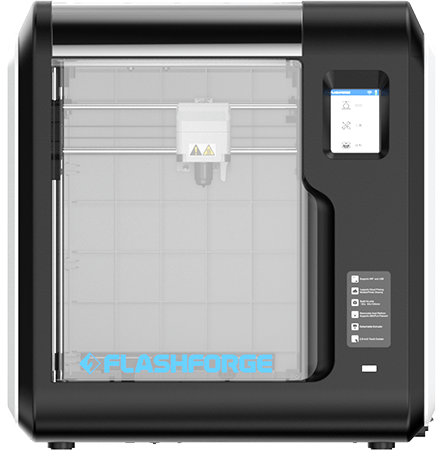
画像引用元:FLASHFORGE Adventurer3
FLASHFORGE Adventurer3は、コンパクトなサイズでありながら高品質な3Dプリントを実現できる、FDM方式の3Dプリンターです。
Adventurer3の最大の特徴は、操作性の良さです。初心者でも簡単に使い始めることができるように、内蔵された操作パネルだけでなく、スマートフォンやパソコンなどからのリモート操作にも対応しています。また、自動フィラメントフィーディング機能や自動レベリング機能が搭載されているため、手動での調整が必要ないという利便性もあります。
さらに、最大出力サイズは150mm×150mm×150mmでありながら、精度の高い出力が可能です。また、2つのノズルを搭載しているため、複数の色や材料を同時に出力することもできます。加えて、防火性能など万が一の事態を防止する機能も魅力の一つです。
まとめ
Blender(ブレンダー)で制作したモデルを3Dプリンターで出力する際の手順などについて紹介してきました。3Dプリンターで出力する場合には精密でエラーが起こらないモデルを制作する必要があります。また、サポートをつけるといった独自の操作もあるため、少し戸惑ってしまう方もいるでしょう。
しかし、昨今はサポート材を自動で制作してくれるアプリが搭載されているなど、3Dプリンターの利便性は高まりつつあります。今回お伝えした内容も参考に3Dプリンターの導入を検討してみてください
また、3Dプリンターの出力ではなく映像制作やゲーム制作に興味がある方は、レンダリングの際に「Render Pool」の利用を検討してみてください。
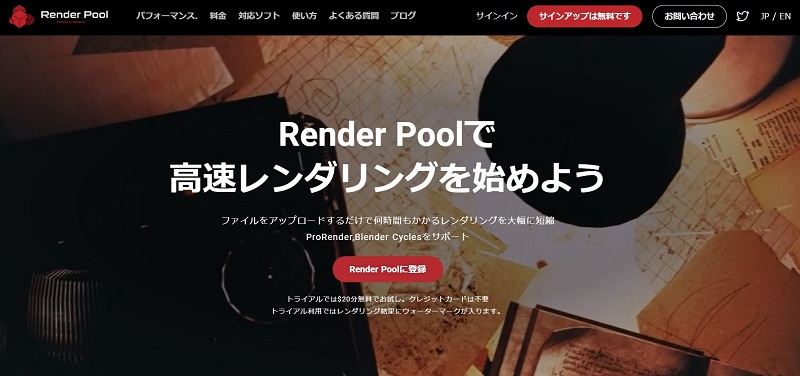
Render Poolはクラウドレンダリングを提供しているサービスであり、活用すればレンダリングにかかる時間を大幅に短縮できます。事実、292時間かかっていたレンダリングを約15時間に短縮できたり、78時間のレンダリングを9時間に短縮できたりといった事例があります。
レンダリングの効率化を測りたい方には、ぜひ活用していただきたいサービスです。今なら無料登録でレンダリングができるデモクレジットを配布しており、Render Poolの操作感とクオリティ、素早さが体験できるので、まずはRender Pool(レンダープール)の機能を体験してみてください。